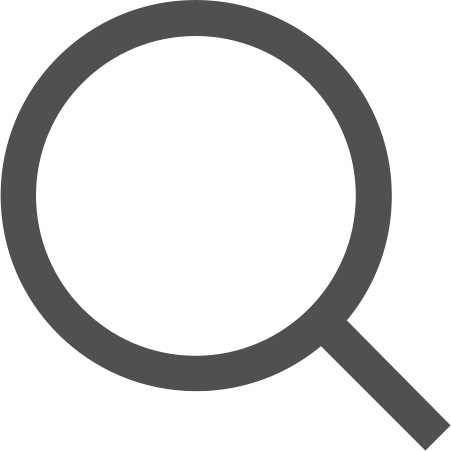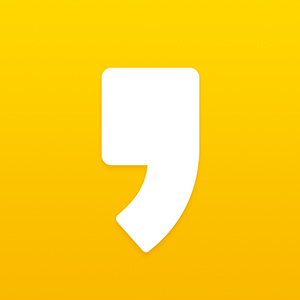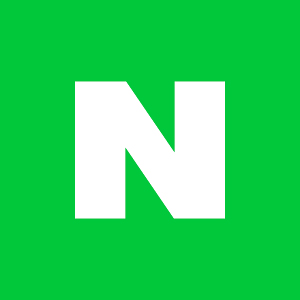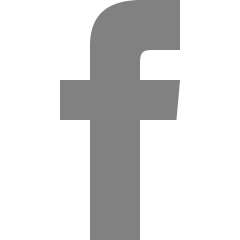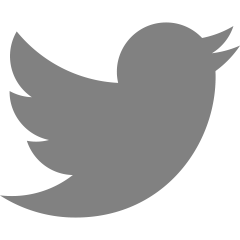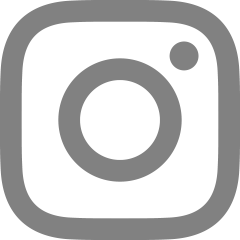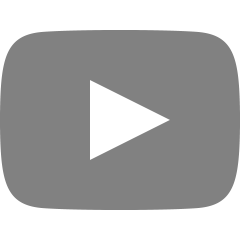데이터베이스 초기 구축 단계
데이터베이스 공부를 하기 위해서 sqld 공부를 하기 시작했다.
제일 먼저 오라클의 데이터베이스 설치를 하기 시작했는데, 생각보다 책과 내용이 달라서 많이 애를 먹었다.
* 주의할 점
설치 시 >
오라클 사 홈페이지에 들어가면 데이터베이스 종류가 굉장히 많았다. 책과 유사하게 사용하기 위해서 11g 64버전을 깔았는데, 문제는 file1과 file2를 같이 다운받아서 같은 디렉토리 안에 둬야 한다는 것이었다.
이것마저 계속 따로따로 압축이 풀려서 안에 있는 stage 폴더를 1의 폴더에 넣어준 다음에 1에서 setup.exe를 사용하여 깔아주었다.
설치 시 >
설치한 다음에 실행을 하는 것도 꽤 문제였다.
이것을 어떻게 실행하는가? 많은 파일들이 깔려있고 그 가운데에 어떻게 사용을 해야하는지 책에는 기재되어있지 않았다. cmd 창에서 이것저것 실행하면 된다는 것이다. 그러나, 그것만 보기에는 설명이 너무나 부족했다. 명령을 따라 쳐도 실행자 권한이 없다고 계속 나왔다.
해결 방법
1. 권한을 얻도록 추가하기

깔려있는 이 많은 것들 중 일부를 캡쳐해서 가져왔는데, 여기 중에서 제일 첫번째에 있는 Administraion Assistant f..이 아이콘을 클릭한다. 클릭하면 아래와 같은 화면이 나온다.
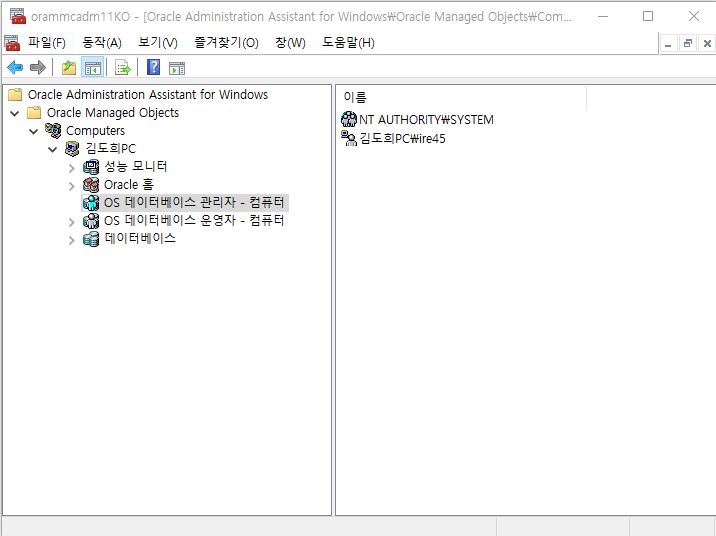
여기서 데이터베이스 관리자에서 오른쪽 마우스를 눌러, 자신의 pc에 있는 자신의 이름으로 된 사용자를 추가하면 된다. 그렇게 되면 cmd 창에서 sql을 접속할 수 있게 된다.
https://data-make.tistory.com/2
[Oracle] 오라클 다운로드, 설치 및 실행 완벽 정리
안녕하세요! 첫 게시물이네요.. 오늘부터 열심히 써볼 예정입니다! 그럼 본론으로 오라클 다운로드 및 설치 완벽 정리를 들어가겠습니다. 1. 오라클 다운로드 먼저 https://www.oracle.com/downloads/ 에 접속해줍..
data-make.tistory.com
그리고나서 실행을 하려는데 어떻게 만들어진 데이터베이스에 접근을 해야할지 고민하다가, 위의 글을 참고해서 접속을 성공하게 되었다. 접속할 때 사용한 명령어를 아래에 기재해 두겠다.
1. sqlplus / as sysdba;
sqlplus 명령어로 접속을 하되, 계정 이름/ 패스워드를 생략하고 최상위 관리자 모드로 접속하겠다는 뜻이라고 한다.
원래는 이전에 설치했을 때 계정과 비밀번호를 설정을 해 주었어야 했는데 이 부분을 생략하고 넘어가버려서 다시 계정을 활성화하고 비밀번호를 활성화하기 위해서 이 루트로 접속을 했다.
2. alter user userName account unlock;
계정을 unlock해주기 위해서 사용하는 명령어이다.
이 명령어를 실행한 뒤 패스워드 변경을 위해서는 아래의 명령어를 사용하면 된다.
alter user userName identified by "password";
이렇게 하면 이 password로 패스워드가 변경되게 된다.
3. sqlplus 계정명/패스워드
앞으로 이 명령어를 통해서 cmd 창에 입력하면 데이터베이스에 접속해서 사용할 수 있게 된다.
설치와 세팅을 모두 마쳤으니 이제 열심히 공부하자!
'Undergraduate Records' 카테고리의 다른 글
| [학습1회차] kakaoFestival 2018 예선문제 A (0) | 2020.02.03 |
|---|---|
| [6회차] Toad 설치 및 데이터베이스 명령문 맛보기 (0) | 2020.02.01 |
| [5회차] 1920번 문제: 골드바흐의 추측 (0) | 2020.01.30 |
| [5회차 계획] 백준 문제 풀기 (0) | 2020.01.30 |
| [4회차] 문화의 집 관리 프로그램 제작 1일차 (0) | 2020.01.23 |